Windows10系统之家 - 安全纯净无插件系统之家win10专业版下载安装
时间:2019-12-11 10:17:42 来源:Windows10之家 作者:huahua
使用电脑的时候,如果想要对视图界面进行相关的设置,就要在右nvidia控制面板中进行操作。但有时用户会遇到右键无法打开nvidia控制面板,win10无法打开nvidia控制面板怎么办?其实我们可尝试在显示适配器中查看是否存在nvidia显卡设备,或者是检查一下驱动是不是正常安装。具体解决方法见下面详细介绍。
win10无法打开nvidia控制面板怎么办
一、确认Nvidia显卡设备是否已正常识别到。
1.请由【设备管理器】—【显示适配器】—查看是否有Nvidia显卡设备?
2.若没有,请右键点击 --点选【扫描检测硬件改动】重新扫描检测。
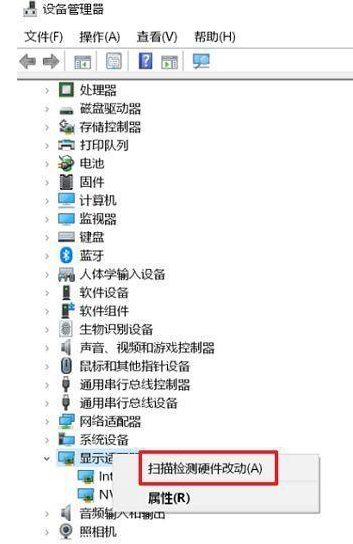
二、请确认Nvidia显卡驱动程序是否已正确安装。
1.可由【设备管理器】--【显示适配器】--Nvidia显卡设备--右键点击--属性,查看确认驱动程序版本多少?对比华硕官网该机型显卡驱动程序版本
若不是最新,请下载官网新版本驱动安装,或者卸载显卡驱动程序后,在官网重新下载安装。
英伟达Nvidia驱动下载官网:https://www.nvidia.com/Download/index.aspx?lang=cn
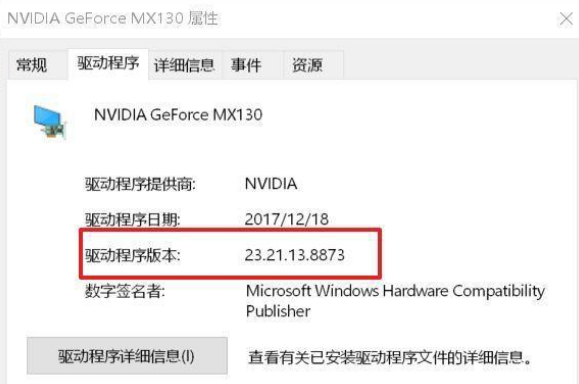
2.如果从Nvidia官网下载的DCH驱动安装后,桌面右键是没有Nvidia控制面板的,
因为DCH驱动是不包含显卡控制面板的,所以可以自行在Microsoft Store里获取安装NVIDIA Control Panel,或者通过windows update更新至最新自动安装。
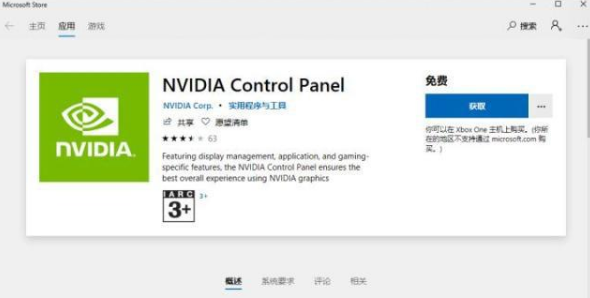
三、请确认集成显卡是否已被禁用。
1.若集成显卡被禁用,右键点击“Nvidia控制面板”会提示“Nvidia显示设置不可用”;
2.这时请由【设备管理器】--显示适配器--集成显示卡(如intel集成显卡)--右键点击--【启用设备】重新启用。

四、启用Nvidia显示服务。
1.若Nvidia显示相关服务已被禁用,在桌面右键点击将找不到“Nvidia控制面板”选项,
2.这种情况,请于桌面右键点击【此电脑】--【管理】--【服务和应用程序】--【服务】,
(或windows搜索框输入【管理工具】--【服务】),双击Nvidia Display显示服务。
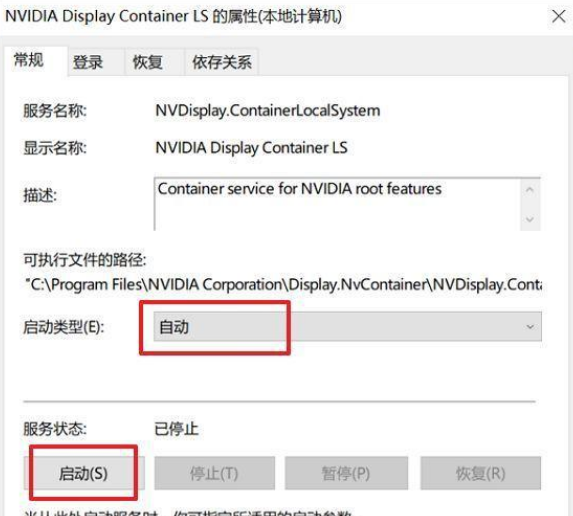
3.将【启动类型】更改为“自动”,服务状态点击【启动】,然后点击【确定】
相关文章
热门教程
热门系统下载
热门资讯





























